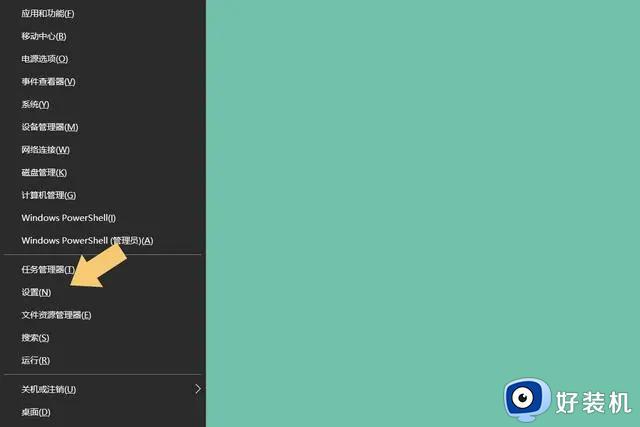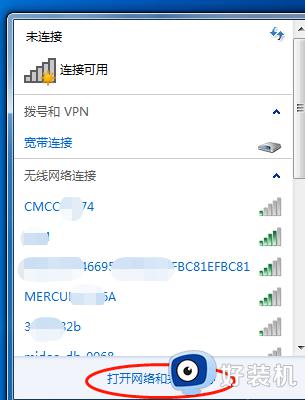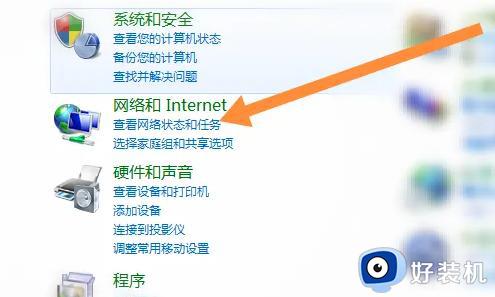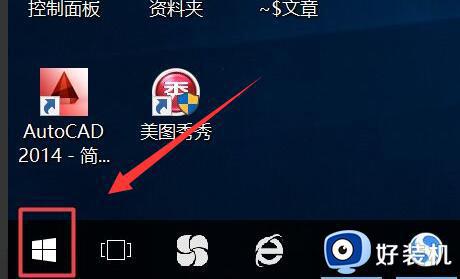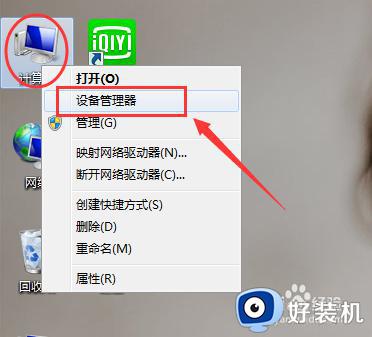笔记本电脑wifi开关在哪里打开 笔记本电脑无线网络开关在哪里打开
笔记本电脑可以利用自带的无线网卡来连接wifi网络,有些用户明明打开无线网卡,也开启了无线服务,还是不能连接wifi,遇到这个问题可能是还有无线开关没开,那么笔记本电脑wifi开关在哪里打开呢?有些笔记本有独立的按键或开关,下面小编就来教大家笔记本电脑无线网络开关在哪里打开。
笔记本无线网络开关在哪开启:
1、不同品牌笔记本对无线网络开关标识也略有不同,一些笔记本电脑会把无线网络开关单独设立了一个单独的硬件开关键。如下图某品牌笔记本的无线网络开关(将开关拨至右端就是无线网络打开状态)。

2、下图的某品牌笔记本电脑的无线网络开关(类似小天线发射塔的小图标)。

3、如果笔记本电脑没有启用无线网卡,就是要先找一下笔记本电脑上的这些“无线网络开关”键。
4、当仔细查看了笔记本电脑没有发现这种类似的“无线网络开关”键,那么可以用键盘组合快捷键来启用无线网卡。
一般的组合键为:Fn+F8,不同笔记本不同,也有的是:Fn+F5、Fn+F2的,比如下图就是在F5键上。


笔记本无线网络开关怎么打开:
1、对于一般的笔记本,无线网卡开关有个固定的硬件开关。认真在笔记本正面或者侧面找找就会发现上述图标的无线网卡开关的。只要把开关拨到ON位置,才能连接上无线网络。

2、大部分机型使用Fn+F4或Fn+F5热键,可以实现开启(或关闭)无线网卡(前提是硬件开关已开启。且电源管理已安装)。
3、还有一种情况,就是无线网卡被禁用时,是无法开启无线网卡的。对此,右击“网络图标”,从弹出的菜单中选择“网络和共享中心”项。点击“配置网络适配器”,然后右击被禁用的无线网卡图标,然后点击“启用”项即可。
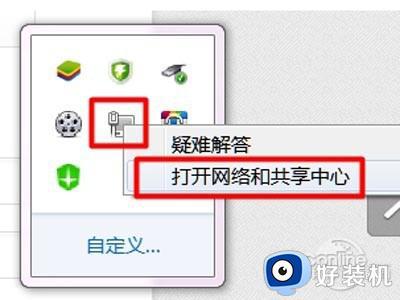
guanyu笔记本电脑wifi开关在哪里打开的教程就为大家介绍到这边,如果你的笔记本电脑不能连接wifi,尝试按照上面的方法开启wifi物理开关。